Utwórz aplikację opartą na modelu, która ma stronę z tabelą kont
Projekt aplikacji opartej na modelu to skoncentrowane na składniku podejście do projektowania aplikacji. Aplikacje oparte na modelach są szczególnie dobrze przystosowane do aplikacji opartych na procesach, które są gęste na danych i ułatwiają użytkownikom przechodzenie między powiązanymi rekordami. Na przykład, jeśli tworzysz aplikację do zarządzania złożonym procesem, takim jak wprowadzanie nowych pracowników, zarządzanie procesem sprzedaży lub relacjami z członkami w organizacji takiej jak bank, aplikacja oparta na modelu jest doskonałym wyborem. Aplikacje oparte na modelach umożliwiają również szybkie tworzenie aplikacji poprzez łączenie składników, takich jak formularze, widoki, wykresy i pulpity nawigacyjne.
W tym samouczku utworzysz aplikację opartą na modelu przy użyciu jednej ze standardowych tabel dostępnych w Microsoft Dataverse, tabeli kont.
Logowanie do usługi Power Apps
Zaloguj się do usługi Power Apps. Jeśli nie masz jeszcze konta Power Apps, wybierz łącze Rozpocznij bez opłat.
Wybierz środowisko
Środowisko w usłudze Power Apps to przestrzeń do przechowywania, zarządzania i udostępniania danych biznesowych, aplikacji, chatbotów i przepływów organizacji. Pełni ono również rolę kontenera oddzielającego aplikacje, które mogą mieć różne role, wymagania dotyczące zabezpieczeń lub odbiorców docelowych.
Każde środowisko może mieć jedną bazę danych Dataverse.
Wybierz środowisko lub przejdź do centrum administracyjnego Power Platform, aby utworzyć nowe środowisko. Środowisko można wybrać, wybierając pozycję Środowisko w prawym górnym rogu.
Tworzenie aplikacji opartej na modelu
Zalecamy utworzenie aplikacji opartej na modelu z rozwiązania. Rozwiązanie to pakiet, który może zawierać tabele, formularze, widoki, aplikacje, przepływy i inne składniki Dataverse. Budując aplikację sterowaną modelem w rozwiązaniu, możesz łatwo przenieść ją do innych środowisk lub zachować kopię w repozytorium kontroli źródła.
Wybierz Rozwiązania w lewym okienku nawigacyjnym. Jeśli elementu nie ma w okienku panelu bocznego, wybierz …Więcej, a następnie wybierz żądany element.
Wybierz pozycję Nowe rozwiązanie. Więcej informacji: Tworzenie rozwiązania.
Wprowadź Nazwę rozwiązania, na przykład Szkolenie Power Apps. Następnie dodaj tabelę kont uwzględnioną w aplikacji opartej na modelu.
W rozwiązaniu wybierz opcję Dodaj istniejący, a następnie wybierz opcję Tabela.
W obszarze Dodaj istniejące tabele wybierz tabelę Konto, a następnie wybierz opcję Dalej.
Wybierz opcję Uwzględnij wszystkie składniki, a następnie wybierz opcję Dodaj.
Po utworzeniu rozwiązania i dodaniu do niego tabeli kont możesz utworzyć aplikację na podstawie modelu.
W rozwiązaniu wybierz pozycję Nowy, wybierz aplikację, a następnie wybierz aplikację Na podstawie modelu.
Wprowadź nazwę aplikacji, na przykład Moja nowa aplikacja niestandardowa2, a następnie wybierz opcję Utwórz.
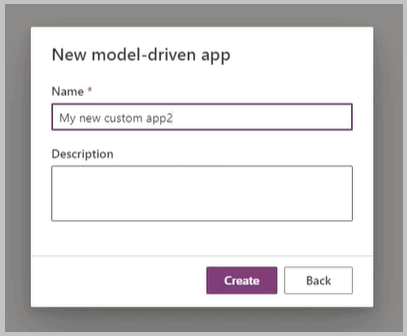
Dodaj strony do swojej aplikacji
Następnie dodaj nową stronę do aplikacji opartej na modelu.
W menu Strony wybierz polecenie Nowa strona.
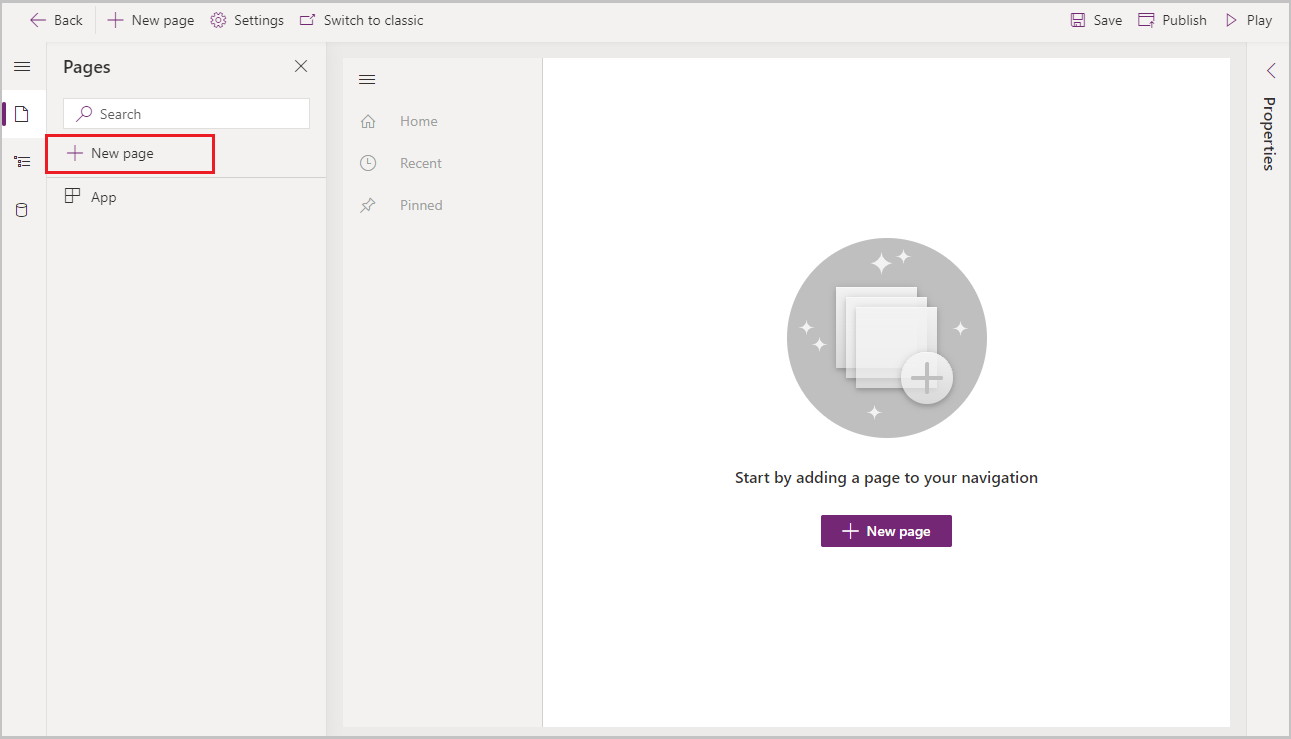
Wybierz Widok i formularz oparty na tabeli, a następnie wybierz opcję Dalej.
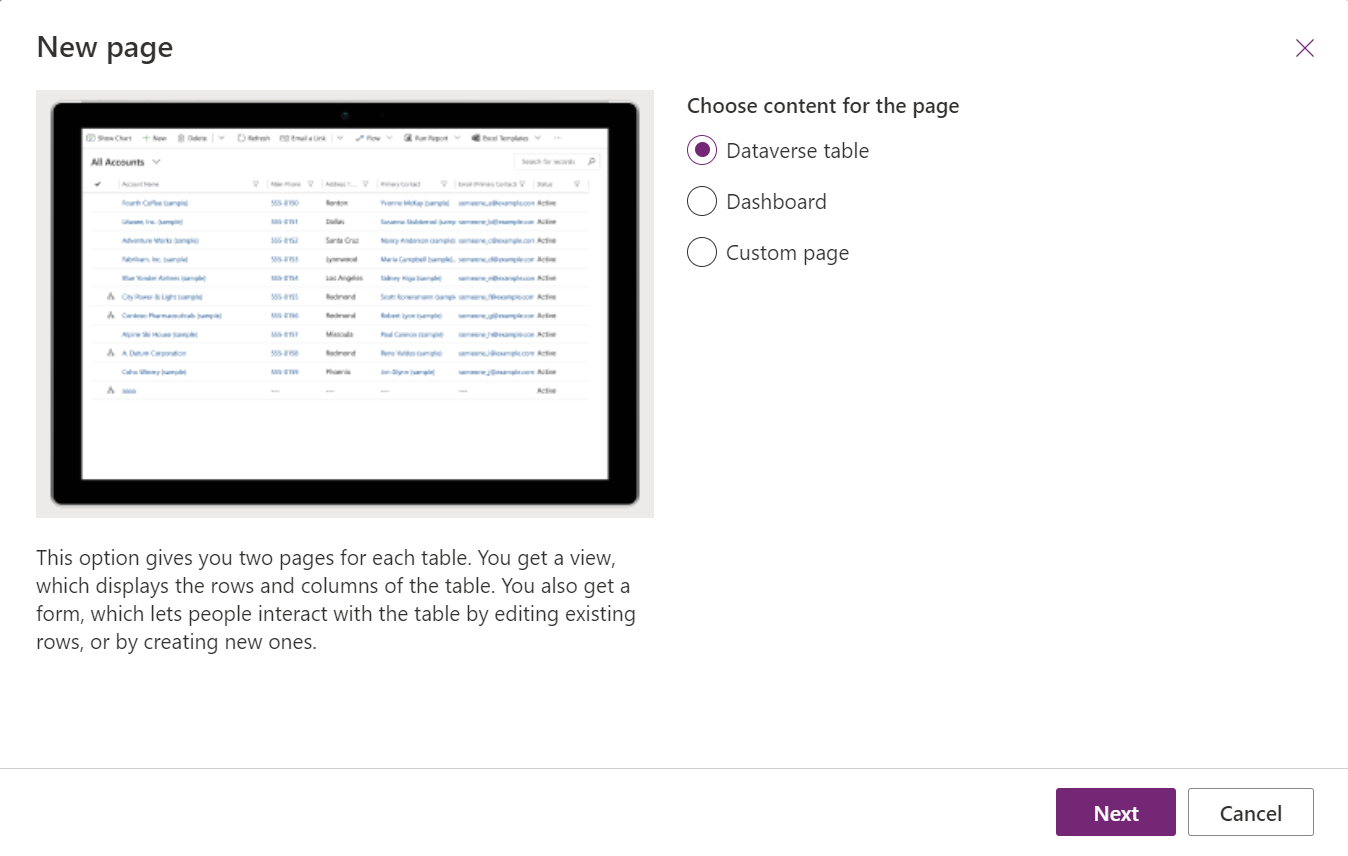
Wybierz tabelę, taką jak Kontakt, a następnie wybierz opcję Dodaj.
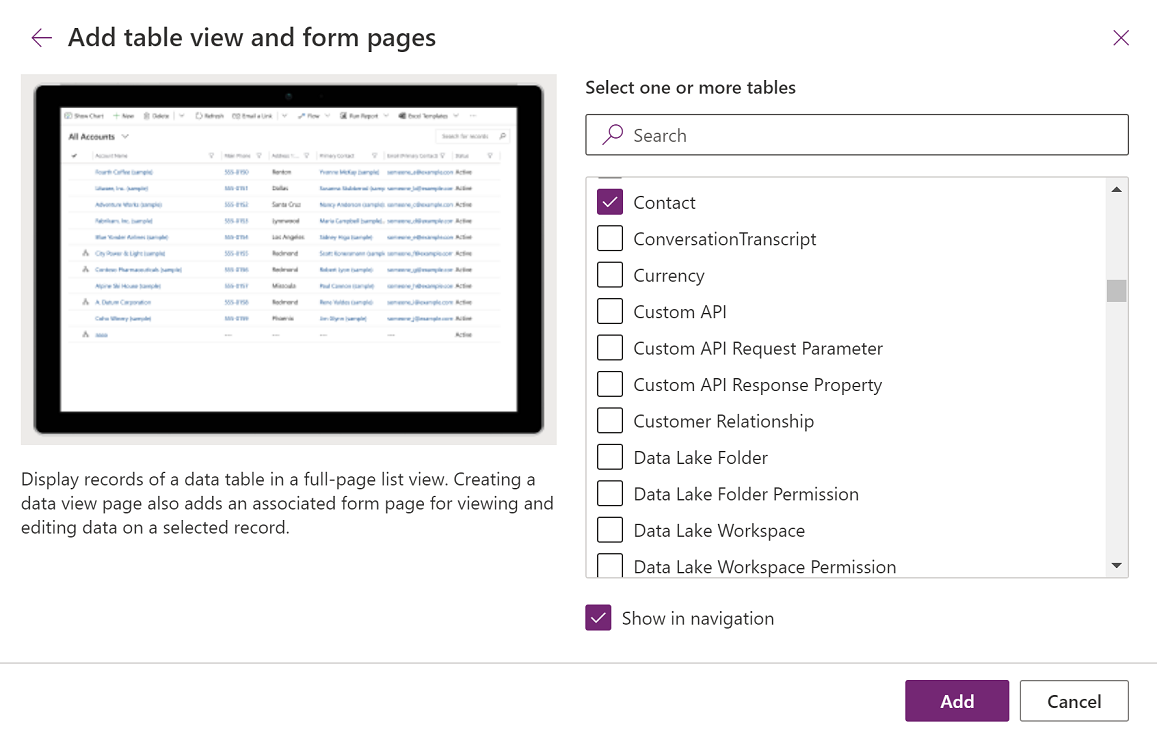
Formularz kontaktowy i widok pojawiają się w menu stron.
Wybierz pozycję Widoki kontaktów, aby wyświetlić wykresy i widoki tabel w prawym okienku:
- Aby usunąć widok, w obszarze W tej aplikacji obok widoku, który chcesz usunąć, wybierz pozycję ... > Usuń.
- Aby dodać widok, w obszarze Nie w tej aplikacji obok widoku, który chcesz dodać, wybierz pozycję ... > + Dodaj.
- Aby edytować widok, obok wybranego widoku wybierz pozycję ... > Edytuj lub Edytuj na nowej karcie.
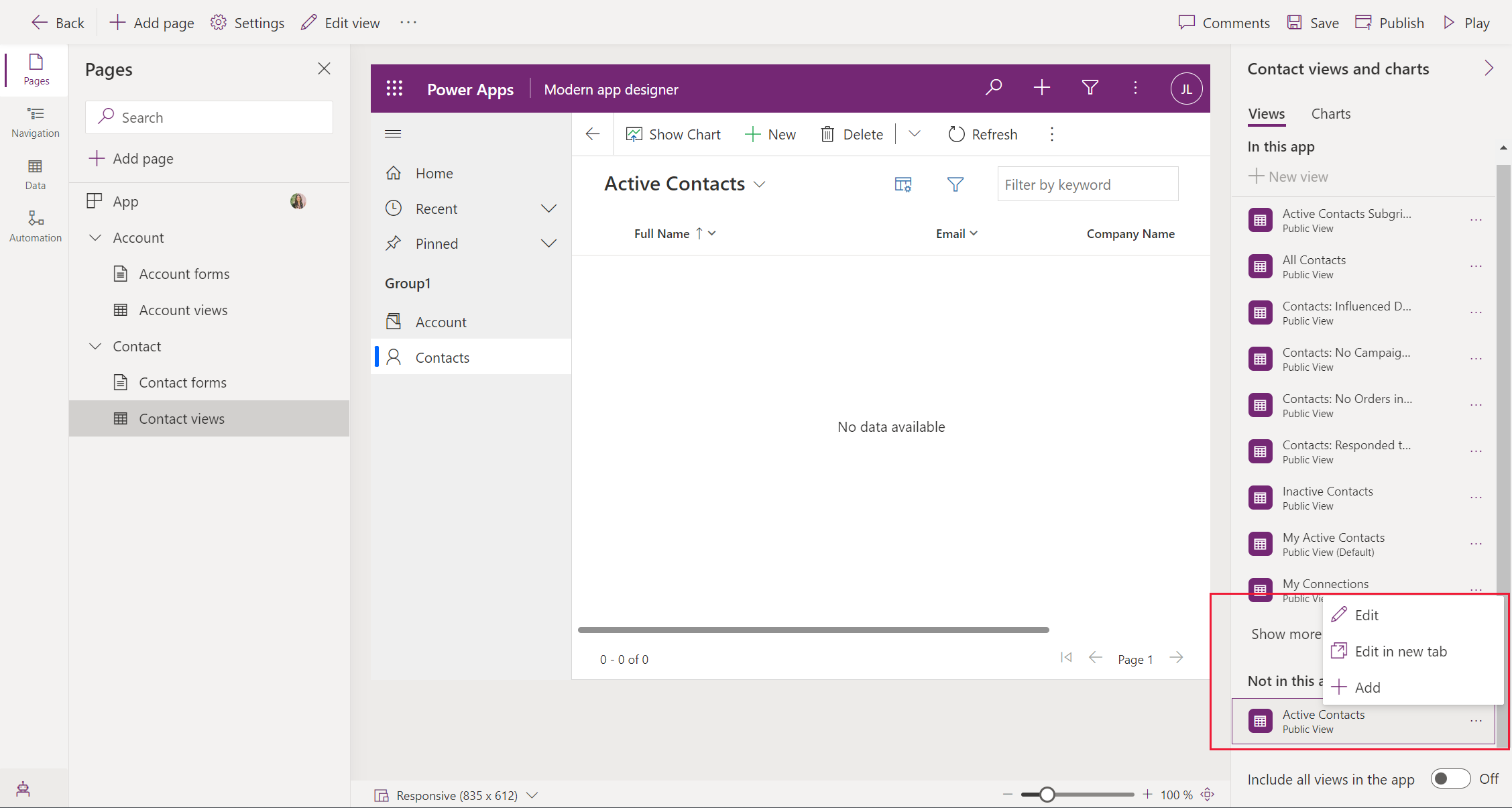
Na pasku poleceń projektanta aplikacji wybierz Zapisz.
Publikowanie aplikacji
Na pasku poleceń projektanta aplikacji wybierz Opublikuj.
Po opublikowaniu aplikacji jest ona gotowa do uruchomienia lub udostępnienia innym.
Tworzenie opisu aplikacji za pomocą Copilot (wersja zapoznawcza)
[Ta sekcja jest wstępną wersją dokumentacji i może ulec zmianie.]
Ważne
- Aby korzystać z tej funkcji, aplikacja musi znajdować się w środowisku zarządzanym.
- Funkcje w wersji zapoznawczej nie są przeznaczone do użytku w środowiskach produkcyjnych i mogą mieć ograniczoną funkcjonalność. Te funkcje są udostępniane przed oficjalnym wydaniem, dzięki czemu klienci mogą szybciej uzyskać do nich dostęp i przekazać opinie na ich temat.
- Aby uzyskać więcej informacji, przejdź do naszej strony warunków wersji zapoznawczej.
- Ta funkcja jest obsługiwane przez usługę Azure OpenAI Service.
- To możliwość jest w trakcie wdrażania i może nie być jeszcze dostępna w regionie.
- Ta funkcja może podlegać limitom użycia lub możliwościom wykrywania wydajności.
- Aby zrozumieć możliwości i ograniczenia funkcji opartych na sztucznej inteligencji i Copilot w Power Apps, zobacz Odpowiedzialne FAQ dotyczące sztucznej inteligencji w Power Apps
Jeśli aplikacja znajduje się w środowisku zarządzanym, możesz użyć sztucznej inteligencji, aby pomóc w utworzeniu opisu aplikacji.
Podczas zapisywania i publikowania aplikacji w oknie dialogowym Publikowanie wybierz opcję Twórz opisy przy użyciu sztucznej inteligencji, jeśli chcesz zastąpić bieżący opis, a jeśli nie masz opisu, Copilot go wygeneruje.
Możesz również wygenerować opis aplikacji, przechodząc do strony Ustawienia > Ogólne. W sekcji Opis wybierz Twórz opisy przy użyciu sztucznej inteligencji.
Uruchom aplikację na komputerze stacjonarnym
Aby uruchomić aplikację, zaloguj się w witrynie Power Apps, a następnie w lewym okienku nawigacji wybierz pozycję Aplikacje.
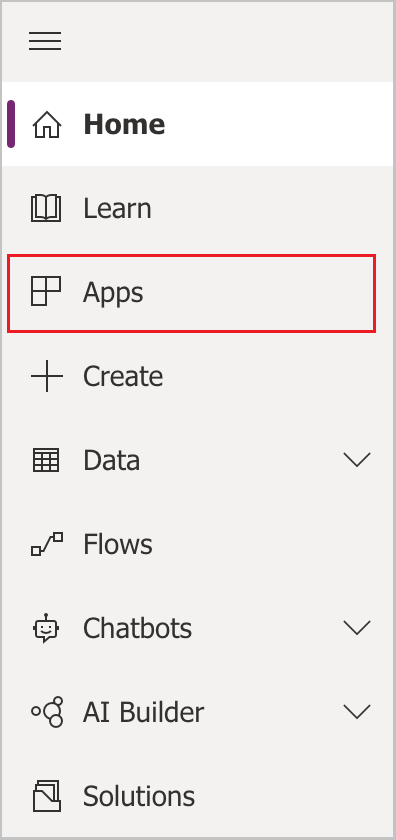
Wybierz aplikację z listy aplikacji. Ta aplikacja jest otwierana w przeglądarce.
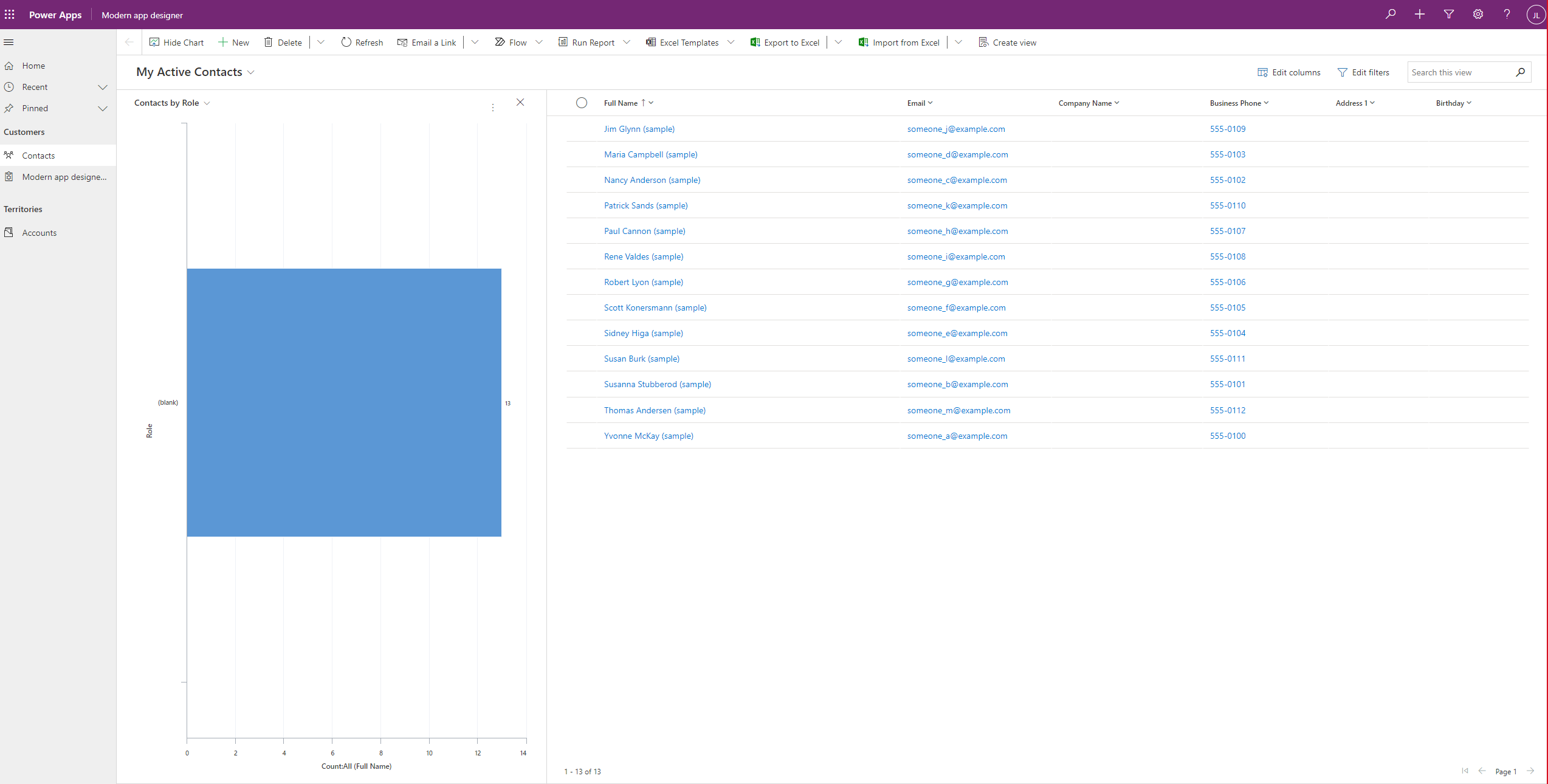
Uruchamianie aplikacji na urządzeniach mobilnych
Aby uruchomić aplikację na urządzeniu mobilnym, wykonaj następujące kroki:
Pobierz aplikację ze sklepu z aplikacjami mobilnymi na swoim urządzeniu:
Otwórz aplikację, naciśnij zaloguj się, a następnie wprowadź swoje służbowe lub szkolne konto Microsoft.
Wybierz z listy aplikację, aby ją uruchomić.
Zobacz także
Opinia
Dostępne już wkrótce: W 2024 r. będziemy stopniowo wycofywać zgłoszenia z serwisu GitHub jako mechanizm przesyłania opinii na temat zawartości i zastępować go nowym systemem opinii. Aby uzyskać więcej informacji, sprawdź: https://aka.ms/ContentUserFeedback.
Prześlij i wyświetl opinię dla